Favoriten sind Internetseiten, die an sich schon eine gewisse Brisanz besitzen können. Wenn Sie der Cloud an sich eher skeptisch gegenüberstehen, dann können Sie zu Übertragung der Favoriten auf einen anderen Rechner auch den manuellen Weg wählen, statt sie über Ihr Microsoft-Konto mit OneDrive zu synchronisieren.

PublicDomainPictures / Pixabay
- Klicken Sie auf das Sternsymbol mit den drei Strichen direkt neben der Adressleiste von Edge und dann auf das Zahnrad.
- Unter Favoriten und andere Informationen übertragen können sie durch einen Klick auf Importieren und Exportieren können Sie den Export der Favoriten starten
- Klicken Sie auf Export in Datei, um Ihre Favoriten in eine HTML-Datei zu exportieren. Diese können Sie dann per Email oder USB-Stick weiterleiten.
- Auf dem Rechner, auf dem Sie die Favoriten importieren wollen, gehen Sie den selben Weg und klicken dann auf Import aus Datei. Danach sind die importierten Favoriten im Browser verfügbar.
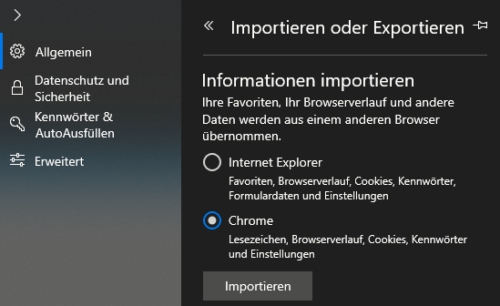
Import aus einem anderen Browser
Jeder Browser hat seine Vor- und Nachteile. Nach einer Zeit werden Sie vermutlich mehrere Browser verwenden. Um hier nicht auf Favoriten verzichten zu müssen, erlaubt Edge ganz unkonventionell den Import aus den installierten Browsern.
Gehen Sie dazu wieder in den Edge-Einstellungen in die Import-/Export-Funktion. Wählen Sie dann den Browser aus, aus dem Sie die Favoriten importieren wollen und klicken Sie auf Importieren.





